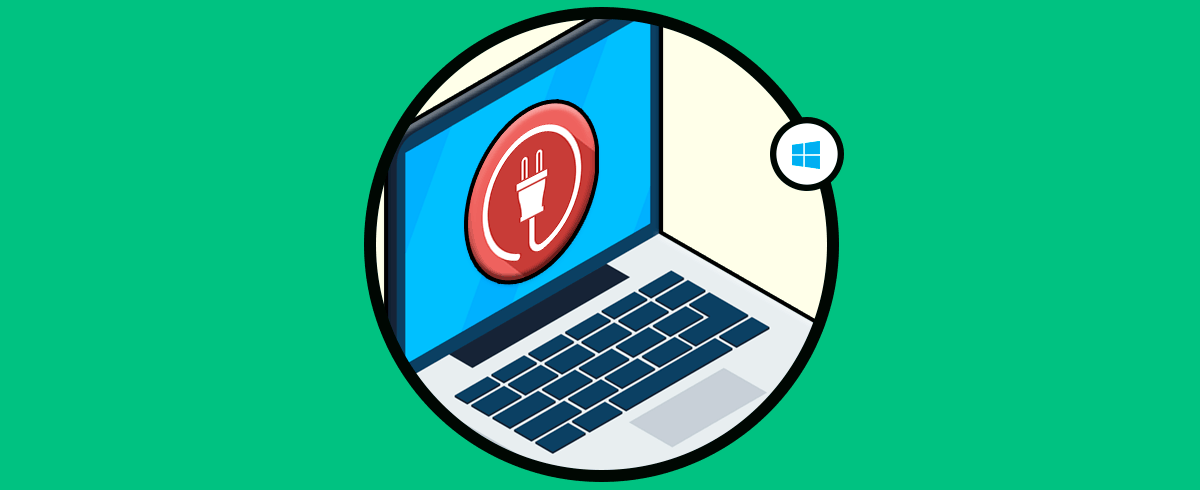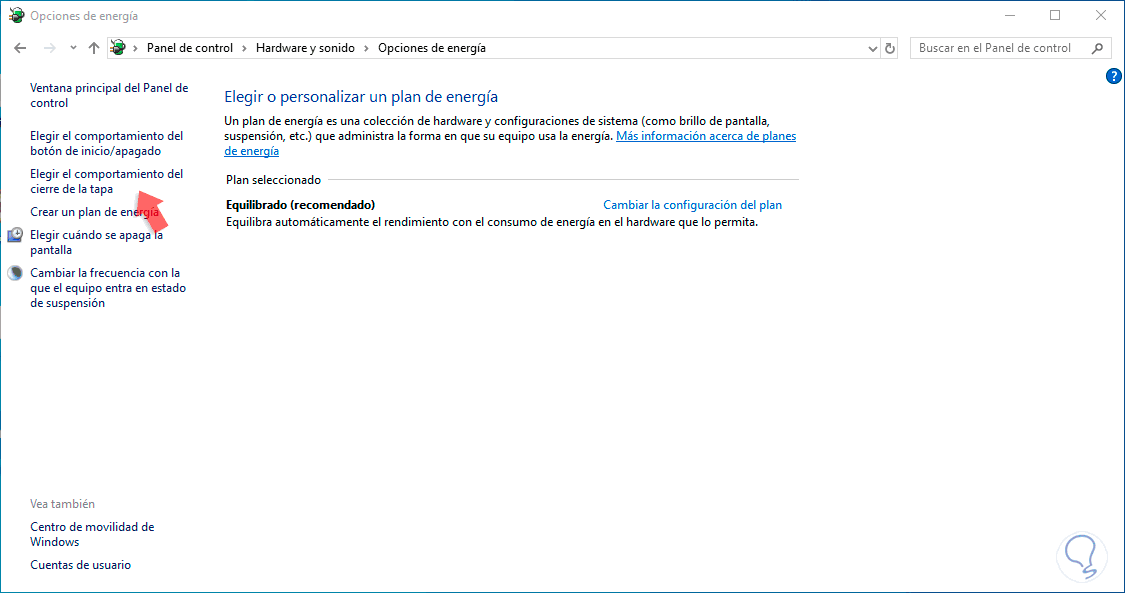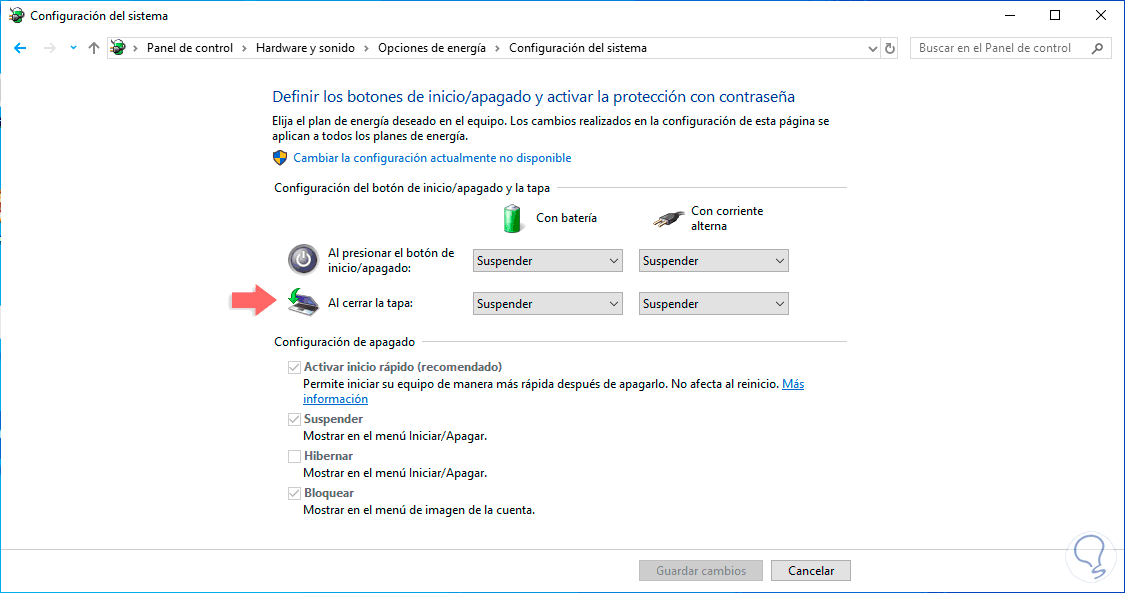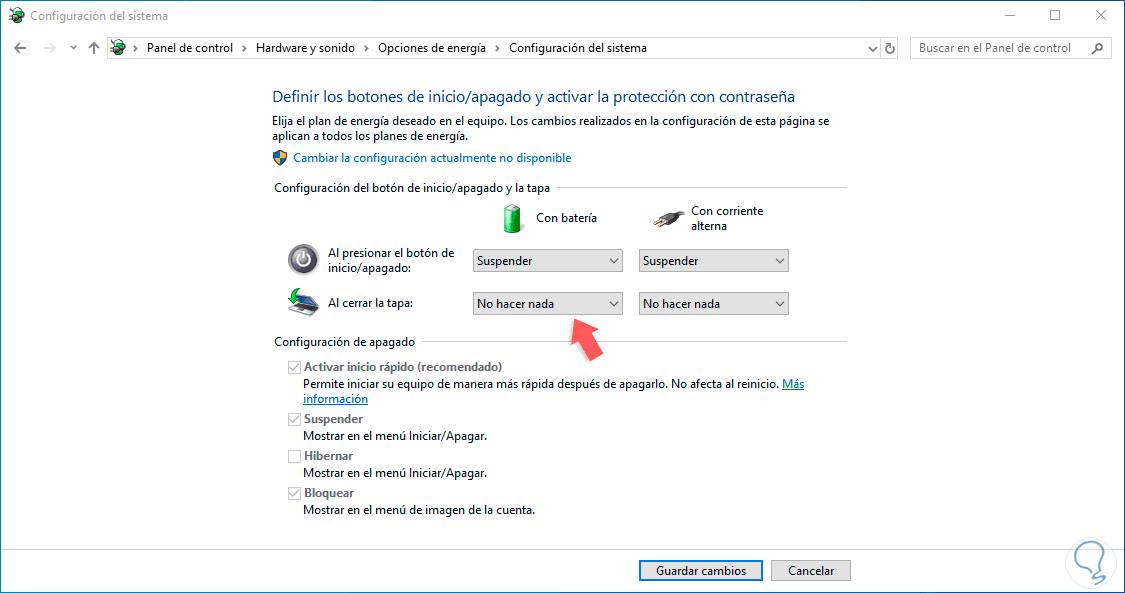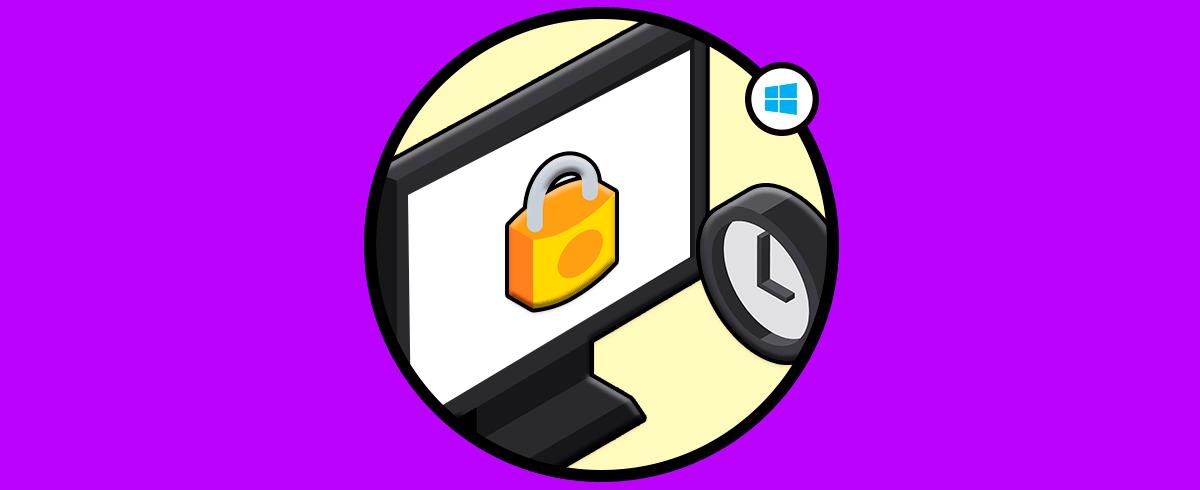Muchos usuarios de Windows 10 manejan equipos portátiles para sus tareas diarias y manejan información delicada que muchas veces se necesita estar activa, pero por defecto el sistema operativo administra ciertos parámetros por defecto se ajustan para optimizar al máximo la vida útil del hardware y conservar el funcionamiento de cada proceso y en el caso de los equipos portátiles el uso del disco duro es un factor vital para un rendimiento adecuado y estable.
Por este motivo cuando cerramos la tapa de los equipos portátiles el sistema por defecto establecerá el sistema en modo de suspensión con lo cual los discos duros se apagan para evitar que se sigan ejecutando tareas no necesarias, es decir, si cierras la tapa de tu portátil es porque ya no vas a trabajar más o porque te tomarás un descanso, de modo que para que tener las tareas normales en acción cuando no son realmente útiles en ese momento, por ello Windows 10 pasa a estado de suspensión.
Para que comprendas un poco esto, cuando se cierra la tapa del portátil, Windows 10 se suspende con el objetivo de establecer un consumo de energía el más mínimo nivel el cual permite que la memoria RAM continúe activa y encendida ya que ella es la que se encarga de restablecer todo tal como estaba cuando el equipo fue cerrado. Entonces ahora puede surgir otra duda que es por qué no hibernar. Pues la diferencia radica en que la hibernación de Windows 10 toma parte del disco para crear un archivo llamado archivo de hibernación y este por lo general pasa de las 6 GB, así que si el espacio en el disco es limitado no es lo más aconsejable.
Si tú eres de esas personas que no desea que cuando se cierra la tapa de tu portátil Windows 10 se suspenda, Solvetic te explicará como editar esto de forma sencilla.
Cómo no suspender al cerrar la tapa Windows 10
Para este proceso debemos ir a la siguiente ruta:
- Panel de control
- Hardware y sonido
- Opciones de energía
Allí veremos lo siguiente:
Allí encontramos todas las opciones de energía de Windows 10 y para este caso debemos dar clic en la línea “Elegir el comportamiento del cierra de la tapa” ubicado en el costado lateral y seremos redireccionados a la siguiente ventana:
Como vemos allí están los valores por defecto que implican suspender el sistema y podemos editar el comportamiento tanto con el equipo conectado a la corriente como sin la conexión, para ello desplegamos las opciones disponibles y seleccionamos “No hacer nada”:
Pulsamos en el botón “Guardar cambios” para aplicar el proceso y así, cuando cerremos la tapa del portátil, el equipo seguirá trabajando de forma normal y no pasará al estado de suspensión.
- Hibernar
- Apagar
- No hacer nada
Así de simple puedes evitar que tu sistema operativo sea suspendido cuando cierras la tapa del equipo.